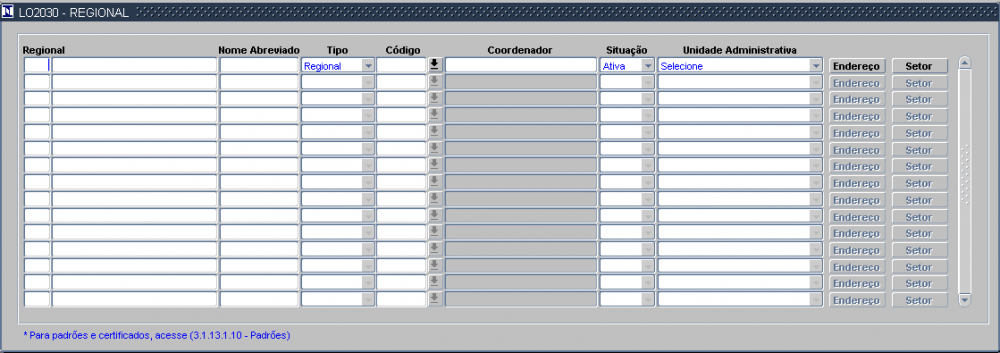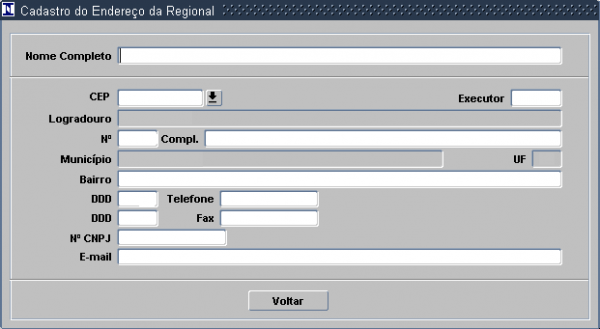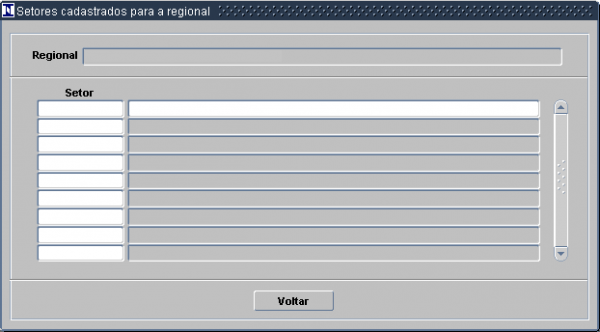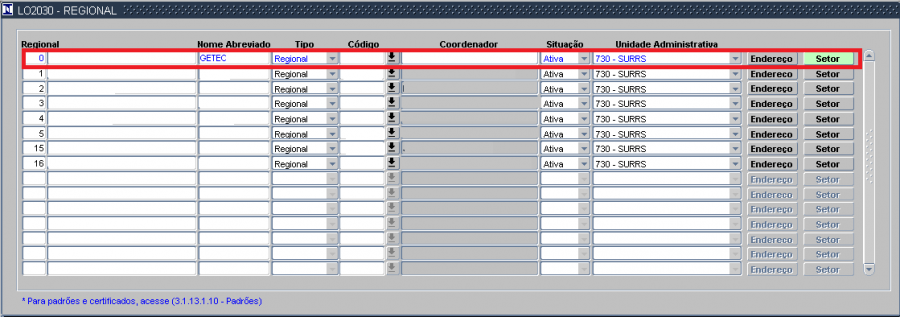Mudanças entre as edições de "1.1.1.4 - Regionais (LO2030)"
| Linha 49: | Linha 49: | ||
-'''''Setor:''''' nome abreviado e completo do setor vinculado à regional.<br><br> | -'''''Setor:''''' nome abreviado e completo do setor vinculado à regional.<br><br> | ||
=Regras de negócio= | =Regras de negócio= | ||
| − | * | + | * Na opção do ''SGI'' '''''[[8.4.1.1.1.5 - Setores (LO2040)]]''''', será possível vincular as regionais com a situação [''Ativa''] e que estejam cadastradas para os tipos [''Regional''] e [''Sede''] ao cadastro do setor;<br><br> |
* Se o cadastro da regional for para algum tipo diferente de [''Regional''] ou [''Sede''], ao pressionar o botão será visualizada a mensagem [''Setor só pode ser vinculado ao cadastro de uma Regional ou da Sede!''] e o cadastro não será visualizado;<br><br> | * Se o cadastro da regional for para algum tipo diferente de [''Regional''] ou [''Sede''], ao pressionar o botão será visualizada a mensagem [''Setor só pode ser vinculado ao cadastro de uma Regional ou da Sede!''] e o cadastro não será visualizado;<br><br> | ||
* Se a cor do botão [''Setor''] estiver verde significa que, para aquela regional há setor cadastrado; segue exemplo abaixo:<br><br> | * Se a cor do botão [''Setor''] estiver verde significa que, para aquela regional há setor cadastrado; segue exemplo abaixo:<br><br> | ||
Edição das 11h13min de 29 de fevereiro de 2024
Barra de Tarefas do SGI
Para ter acesso às informações referentes às funcionalidades da tela, clicar em Introdução ao SGI .
Introdução
Esta funcionalidade serve para cadastrar Regionais
Acesso
Acesso à tela, opção do SGI 1.1.1.4 - Regionais (LO2030).
-Regional: código e nome da regional;
-Nome Abreviado: nome abreviado da regional;
-Tipo: selecionar o tipo da regional que pode ser: [Regional], [Sede], [Diretoria] ou [Setor];
-Código: matrícula do coordenador da regional;
-Coordenador: ³Nome do coordenador da regional;
-Situação: selecionar a situação do cadastro da regional, ou seja, se este cadastro está ativo ou inativo;
-Unidade Administrativa: selecionar a unidade administrativa que pode ser [SURSS] ou [CORED];
- Botão Endereço: ao pressionar o botão serão visualizados os campos para que seja informado o endereço da unidade, conforme abaixo:
-Nome Completo: será visualizado o nome completo da regional que foi selecionada para que o endereço seja cadastrado;
-Cep: informar o CEP do endereço da regional;
-Executor: informar o órgão que vai executar o serviço;
-Logradouro: ³ nome do logradouro do endereço da regional;
-Nº: número do logradouro;
-Compl.: complemento do endereço da regional;
-Município: ³nome do município;
-UF: ³ Unidade Federativa;
-Bairro: bairro do endereço da regional;
-DDD: DDD do telefone de contato na regional;
-Telefone: número do telefone de contato na regional;
-DDD: DDD do fax da regional;
-Fax: número do fax da regional;
-Nº Cnpj: número do CNPJ;
-E-mail: e-mail da regional para contato.
- Botão Setor: ao pressionar o botão serão visualizados os setores existentes na regional;
-Regional: será visualizado o nome abreviado e completo da regional selecionada;
-Setor: nome abreviado e completo do setor vinculado à regional.
Regras de negócio
- Na opção do SGI 8.4.1.1.1.5 - Setores (LO2040), será possível vincular as regionais com a situação [Ativa] e que estejam cadastradas para os tipos [Regional] e [Sede] ao cadastro do setor;
- Se o cadastro da regional for para algum tipo diferente de [Regional] ou [Sede], ao pressionar o botão será visualizada a mensagem [Setor só pode ser vinculado ao cadastro de uma Regional ou da Sede!] e o cadastro não será visualizado;
- Se a cor do botão [Setor] estiver verde significa que, para aquela regional há setor cadastrado; segue exemplo abaixo:
- Campo com o preenchimento obrigatório;
- Campo com a função de duplo clique (chama outra tela);
- Campo com a função de preenchimento automático.
- Permite o uso da tecla F8 pesquisar;
- Permite o uso da tecla F7 Limpar;